电脑网卡串联上网的步骤是什么?如何确保网络连接稳定?
- 电脑技巧
- 2025-04-15
- 5
- 更新:2025-04-08 20:00:43
开篇
在当下信息化快速发展的时代,网络已成为我们生活中不可或缺的一部分。对于那些需要多台电脑共享上网的用户而言,学会如何通过电脑网卡串联上网是一项非常实用的技能。电脑网卡串联上网的步骤是什么?又该如何确保网络连接稳定呢?本文将详细介绍串联上网的全过程,并提供一些实用技巧,帮助您实现高效稳定的网络连接。
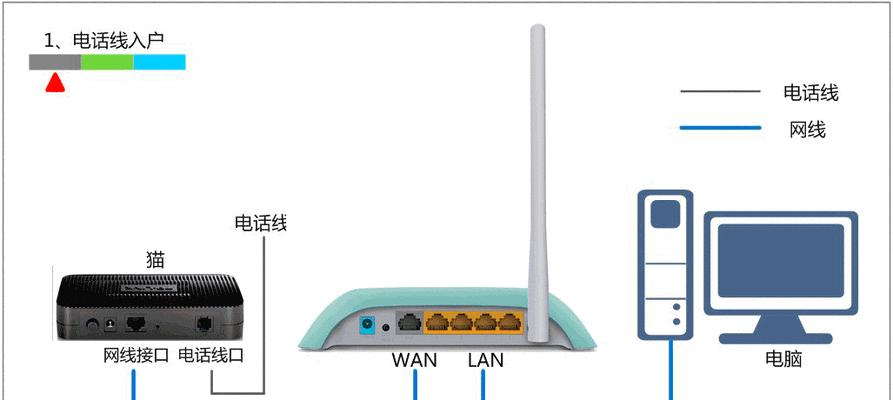
步骤一:硬件准备与连接
在开始电脑网卡串联上网之前,首先需要确保以下硬件设备的准备:
1.多台电脑:至少需要两台电脑来实现网卡串联。
2.网线:用于连接两台电脑的网线,一般使用交叉线(CrossOverCable)。
3.网络适配器:确保两台电脑都有网络适配器,且至少一台电脑有两个网卡,一个用于连接互联网,另一个用于与另一台电脑连接。
连接步骤:
1.确定主副电脑:选择一台电脑作为主上网设备(即有互联网接入的那台),另一台作为辅助连接设备。
2.物理连接:用交叉网线将主电脑的网卡与副电脑的网卡相连。
3.配置网络适配器:在副电脑上,将与主电脑相连的网卡设置为“手动IP”或“指定IP”地址。主电脑设置为192.168.0.1,副电脑可以设置为192.168.0.2(子网掩码默认为255.255.255.0)。

步骤二:网络设置与共享
在硬件连接无误后,接下来是进行网络设置和共享上网的配置:
1.网络共享设置:在主电脑上,右键点击“网络”图标,选择“属性”,然后点击“更改适配器设置”。在打开的网络连接窗口中找到连接互联网的网卡,右键点击并选择“属性”,在弹出的属性窗口中选择“共享”选项卡,勾选“允许其他网络用户通过此计算机的Internet连接来连接”。
2.选择家庭网络连接:在“共享”选项卡中,从下拉菜单中选择用于连接副电脑的网卡名称。
3.副电脑网络设置:在副电脑上,将用于连接主电脑的网卡的IP地址设置为与主电脑同一网段的静态IP地址(如上例中的192.168.0.2),并确保子网掩码与主电脑相同。

步骤三:测试网络连接
配置完成后,需要对网络连接进行测试,以确保两台电脑均能顺利上网。
1.尝试上网:在副电脑上打开网页,检查是否能正常访问互联网。
2.命令行诊断:在副电脑上打开命令提示符,输入`ping192.168.0.1`(主电脑的IP地址),如果能成功ping通,则说明网络连接设置正确。
如何确保网络连接稳定
为了确保网络连接的稳定性,您可以采取以下措施:
1.使用高质量网线:交叉网线的质量直接影响网络传输的稳定性,选择品牌好、质量高的网线能有效减少问题。
2.检查防火墙设置:确保两台电脑的防火墙设置不会阻止网络通信。
3.定期更新驱动:定期更新电脑网卡的驱动程序,确保硬件能够最优化运行。
4.监控网络状态:使用网络监控工具,定期检查网络连接状态,及时发现并解决潜在的网络问题。
5.优化网络配置:根据实际网络状况调整网络适配器的配置,比如适当调整MTU值等。
结语
通过上述的详细步骤,您应该可以成功设置并稳定运行电脑网卡串联上网。实践是检验真理的唯一标准,动手操作的过程中可能会遇到各种问题,但只要仔细按照指导步骤进行,一般都能顺利解决问题。希望本文能够帮助您实现稳定高效的网络连接体验。
上一篇:燃气热水器膜内注塑的含义是什么?















